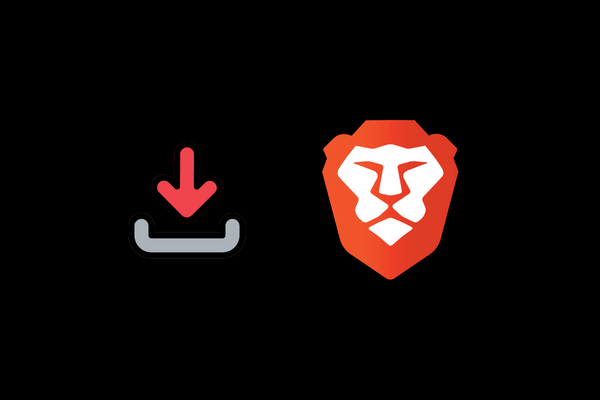هل سبق لك أن قمت بتحميل ملف و لم يكن لديك أي فكرة عن مكان تخزينه على جهاز الكمبيوتر الخاص بك ؟ أو هل كان عليك التمرير إلى ما لا نهاية من خلال محفوظات المتصفح حتى تتمكن من إعادة تنزيل الملف ؟
لمنع حدوث ذلك مرة أخرى ، يجب عليك تغيير موقع التنزيلات الافتراضي لمتصفحك.
في هذه المقالة ، سنوضح لك كيف يمكنك القيام بذلك لأكثر المتصفحات شيوعًا.
شاهد أيضا : كيف يمكننا ايجاد التنزيلات الأخيرة
كيفية تغيير موقع التنزيلات الافتراضي لمتصفح جوجل كروم
سنبدأ مع متصفح جوجل كروم لأنه أحد أكثر المتصفحات شيوعًا لذا فمن المحتمل أن يكون متصفحك الافتراضي الذي تستخدمه الان.
بشكل افتراضي ، سيحفظ متصفح كروم أي شيء تقوم بتنزيله عبر الإنترنت في ملف التنزيلات و لكن إذا كنت تريد الوصول إلى الملفات بشكل أسرع فيمكنك تغيير الموقع الافتراضي لهذه التنزيلات.
- من الزاوية العلوية اليمنى ، انقر فوق قائمة النقاط الثلاث و قم باختيار الإعدادات Settings.
- انتقل إلى التنزيلات Downloads.
- انقر فوق زر “تغيير Change” و حدد مسار و موقع تحميل جديد.
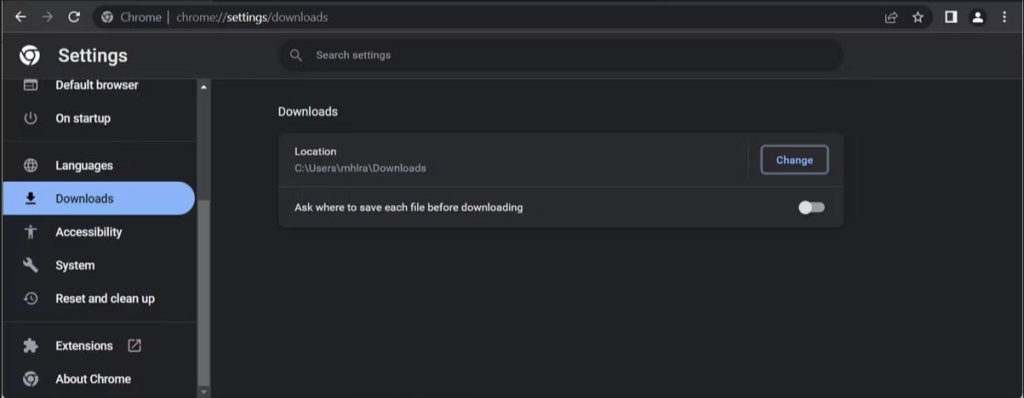
إذا كنت تريد أن يسألك جوجل كروم عن المكان الذي يجب أن يقوم فيه بتنزيل الملف في كل مرة ، فحدد الخيار التالي : السؤال عن مكان حفظ كل ملف قبل التنزيل ask where it should download the file every time.
كيفية تغيير موقع التنزيل الافتراضي لمتصفح فايرفوكس
إذا كان متصفح فايرفوكس هو متصفحك الافتراضي فإليك شرح كيفية تغيير موقع التنزيل الافتراضي :
- افتح قائمة المتصفح و انقر على الإعدادات Settings.
- من الجزء الأيمن ، حدد عام General ثم انتقل لأسفل إلى الملفات و التطبيقات Files and Applications.
- انقر فوق “استعراض Browse” بجوار “حفظ الملفات في Save files to” و حدد المكان الذي يجب أن يقوم فايرفوكس بتنزيل ملفاتك فيه.
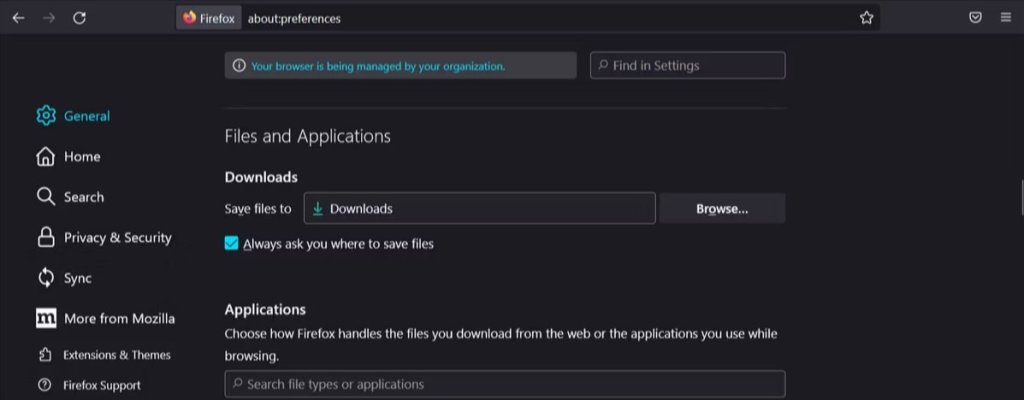
إذا كنت تريد تحديد مكان التنزيل في كل مرة ، فقم باختيار السؤال دائمًا عن مكان حفظ الملفات Always ask you where to save files.
إذا كنت بحاجة إلى مزيد من المساعدة في إدارة التنزيلات الخاصة بك ، فهناك بعض الأدوات الإضافية الخاصة بادارة التنزيلات التي يمكنك تجربتها.
كيفية تغيير موقع التنزيل الافتراضي لمتصفح مايكروسوفت ايدج Microsoft Edge
العديد من المستخدمين بدأوا في تعيين متصفح ايدج كمتصفحهم الافتراضي بسبب التحديثات و التطوير الدائم بما في ذلك ميزة تتيح لك مشاركة الملفات والملاحظات بين الأجهزة المحمولة و أجهزة سطح المكتب.
إذا كنت تريد التحكم في التنزيلات الخاصة بك بشكل أكبر فاتبع هذه الخطوات لتغيير المسار الافتراضي :
- انتقل إلى edge: // settings.
- من القائمة اليمنى ، اختر التنزيلات Downloads.
- انقر فوق الزر “تغيير Change” و حدد موقع تنزيل جديد.
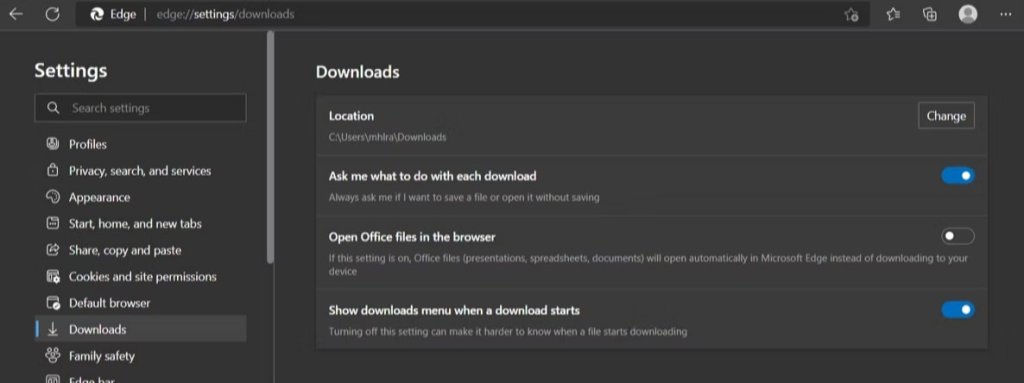
كما ترى ، يحتوي متصفح Edge على المزيد من الإعدادات التي يجب عليك تشغيلها لإدارة الملفات التي تم تنزيلها بشكل أفضل.
كيفية تغيير موقع التنزيل الافتراضي لمتصفح Brave
اكتسب متصفح Brave شعبية بسرعة نظرًا لما يقدمه من ميزات لحماية خصوصيتك عن طريق حظر جميع الإعلانات وأجهزة التتبع التي تتعدى على الخصوصية.
لذلك ، إذا كنت ترغب في استخدامه بشكل دائم فيجب عليك تغيير الإعدادات المتعلقة بالتنزيلات الخاصة به.
- انتقل إلى brave: // settings.
- قم بالتمرير لأسفل في القائمة اليمنى و اضغط على التنزيلات Downloads.
- انقر فوق تغيير Change و تعيين موقع تنزيل جديد.
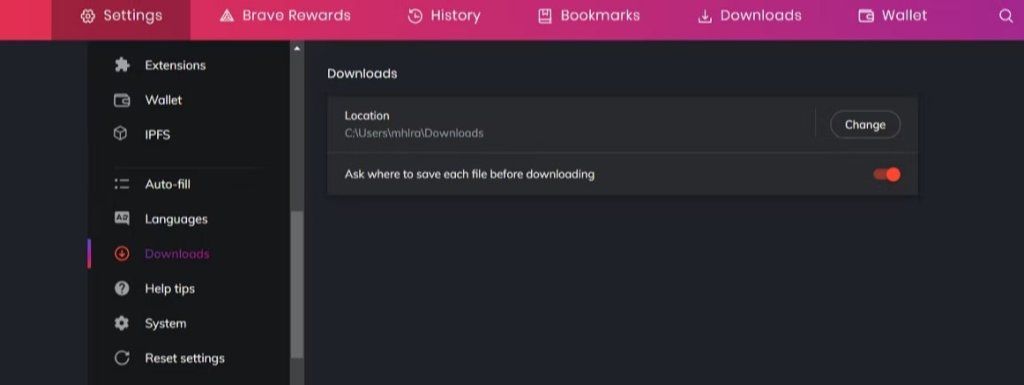
يمكنك أيضًا تحديد مكان حفظ الملف في كل مرة عن طريق تمكين خيار السؤال عن مكان حفظ كل ملف قبل التنزيل Ask where to save each file before downloading.
إذا كنت تريد التحقق من الملفات التي تم تنزيلها ، فانقر فوق التنزيلات من شريط المتصفح.
كيفية تغيير مكان التنزيل الافتراضي في متصفح سفاري
إذا كنت تمتلك جهاز أبل فمن المحتمل أن يكون متصفحك الافتراضي هو سفاري Safari.
إذا كنت تريد تغيير مكان التنزيلات الافتراضي للمتصفح فاتبع الخطوات التالية :
- من شريط القائمة ، انقر على سفاري Safari.
- انتقل إلى التفضيلات Preferences > ثم عام General.
- افتح القائمة المنسدلة بجوار موقع تنزيل الملف File download location.
- انقر فوق أخرى Other و قم بتعيين موقع جديد ، بالإضافة إلى ذلك يمكنك تعيين موقع التنزيل لكل ملف باستخدام خيار طلب كل تنزيل Ask for each download.
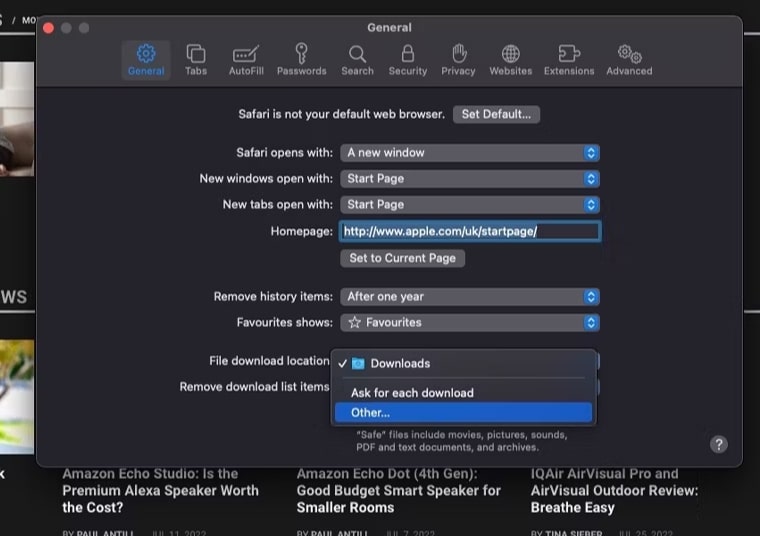
كيفية تغيير موقع التنزيل الافتراضي لمتصفح أوبرا Opera
إذا نفدت المساحة على قرص التخزين الأساسي ، فيمكنك تغيير مكان تنزيل الملفات لتجنب أي مشاكل مستقبلية.
إليك شرح كيفية القيام بذلك :
- انقر فوق أيقونة الإعدادات Settings.
- قم بالتمرير لأسفل وافتح القائمة المتقدمة Advanced.
- توجه إلى التنزيلات Downloads وانقر فوق تغيير Change.
- حدد مكان تنزيل جديد.
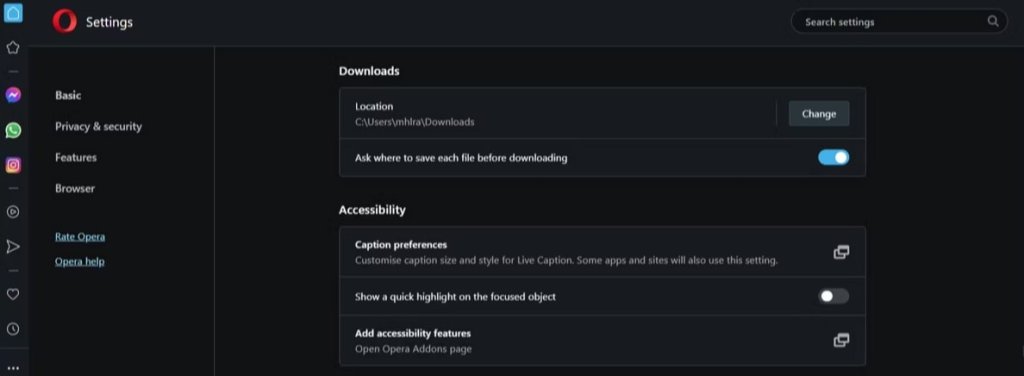
كيفية تغيير مكان التنزيل الافتراضي لمتصفح Vivaldi
يفضل الكثير من الأشخاص استخدام متصفح Vivaldi على المتصفحات الأخرى لأنه أحد أسرع المتصفحات المتاحة.
إذا كنت ترغب في تحسين إنتاجيته ، فيجب عليك تغيير مسار التنزيل الافتراضي :
- انقر فوق الإعدادات Settings من الزاوية اليسرى السفلية.
- الان اختر التنزيلات Downloads.
- انقر فوق تحديد مجلد Select Folder من موقع التنزيل Download Location و من ثم تصفح و قم باختيار مكان تحميل جديد.
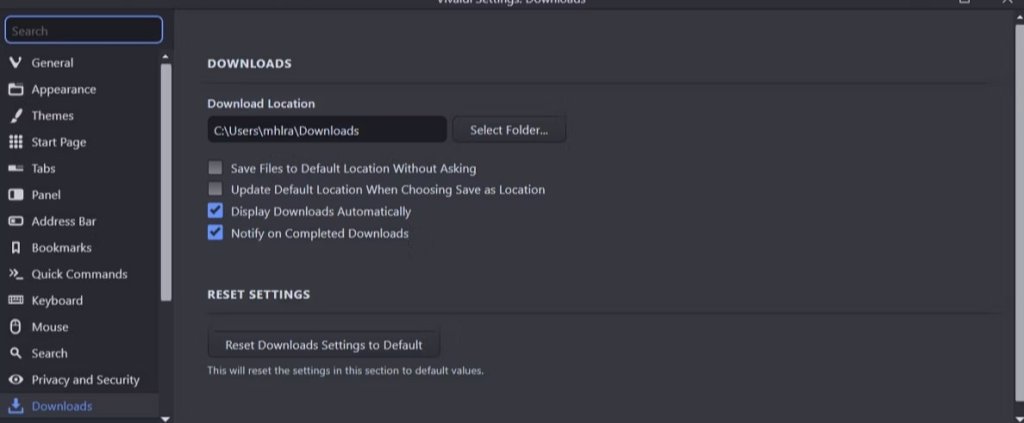
إذا كنت ترغب في تسريع عملية التنزيل أثناء استخدام متصفح Vivaldi ، فحدد خيار Save Files in Default Location Without Asking.
قم بتغيير مكان تحميل الملفات في المتصحفات بسهولة
أنت تعرف الآن أين يمكنك العثور على كل ملف قمت بتنزيله باستخدام متصفحك.
تحتوي العديد من المتصفحات المذكورة على ميزات مضمنة كافية لمساعدتك في تتبع ملفاتك ، و يمكنك دائمًا تثبيت أداة إضافية خاصة بالمتصفح لإدارة التنزيلات الخاصة بك.
قبل النقر فوق أي رابط لتحيمل الملف ، يجب عليك التحقق مما إذا كان آمنًا حيث تحمي نفسك من برامج الفدية الضارة.